萬盛學電腦網 >> 圖文處理 >> Photoshop教程 >> ps調色教程 >> Photoshop快速打造高清低飽和人像圖片
Photoshop快速打造高清低飽和人像圖片

風景及人像HDR效果制作思路一樣。大致分為三個大的步驟:第一步微調圖片的顏色和對比,把高清高對比度的基調做出來。第二步用濾鏡再加強圖片的清晰度並適當降低圖片的飽和度。第三步後期細節的處理,把過曝及過暗的部分修復,這樣畫面更加統一。
原圖

<點小圖查看大圖>
最終效果

1、首先,讓我們添加一個色階調整層,加強整體的對比度,數值如下圖。
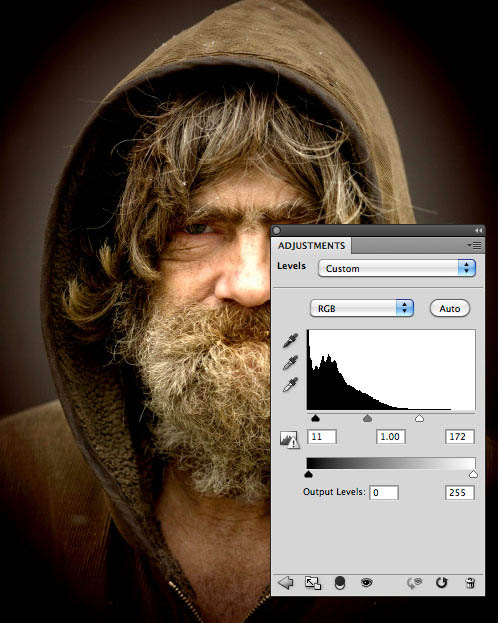
2、現在讓我們添加一個色相/飽和度調整層,減少飽和度。如果你喜歡,你也可以在此步驟使用色相滑塊調整色調。

3、現在讓我們添加一個曲線調整層,以進一步調整對比度和亮度。你需要添加三個節點調整,如下圖。
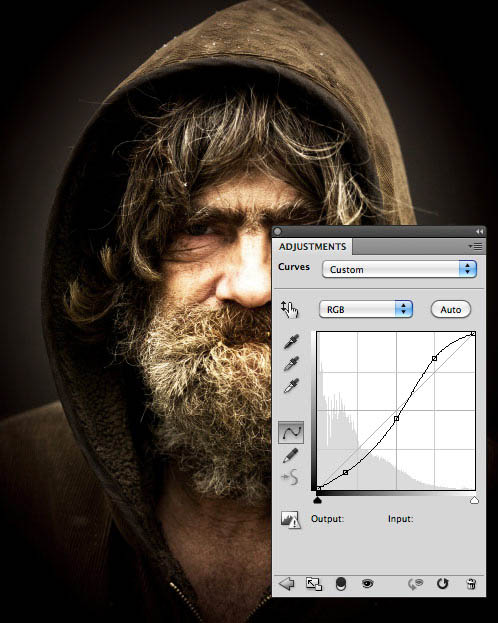
4、現在,我們要增加清晰度。復制背景圖層,按Ctrl + Shift + ] 置頂。然後執行:濾鏡 > 其它 > 高反差保留,數值至少10。
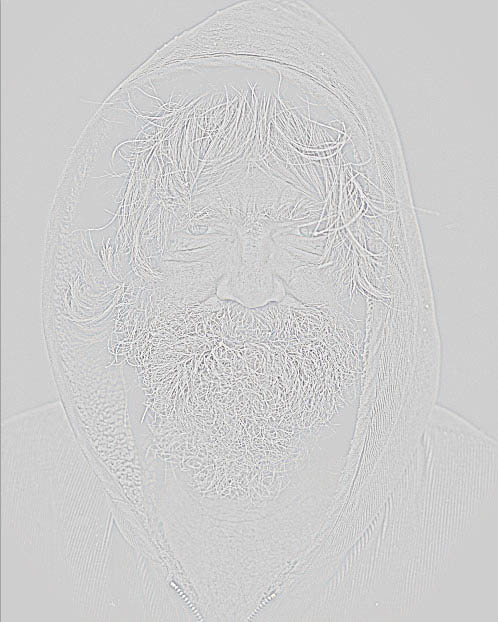
5、設置這一層的混合模式為“疊加”。

6、臉部有點過曝,需要簡單用加深工具修復。

7、新建一個圖層,按Ctrl + Alt + Shift + E 蓋印圖層。選擇加深工具,曝光設置為:50%,把下圖紅色區域稍微塗暗一點。

8、選擇減淡工具把眼睛部分稍微塗亮一點。

最終效果:

ps調色教程排行
軟件知識推薦
相關文章
copyright © 萬盛學電腦網 all rights reserved



